Cómo buscar mensajes específicos en Slack
Una de las muchas cosas que Slack hace realmente bien es la búsqueda. Si envió o recibió un mensaje o un archivo a través de Slack, incluso si fue hace meses, podrá encontrarlo nuevamente. Los mensajes también están indexados y son fáciles de buscar por usuario, por canal o por espacio de trabajo.
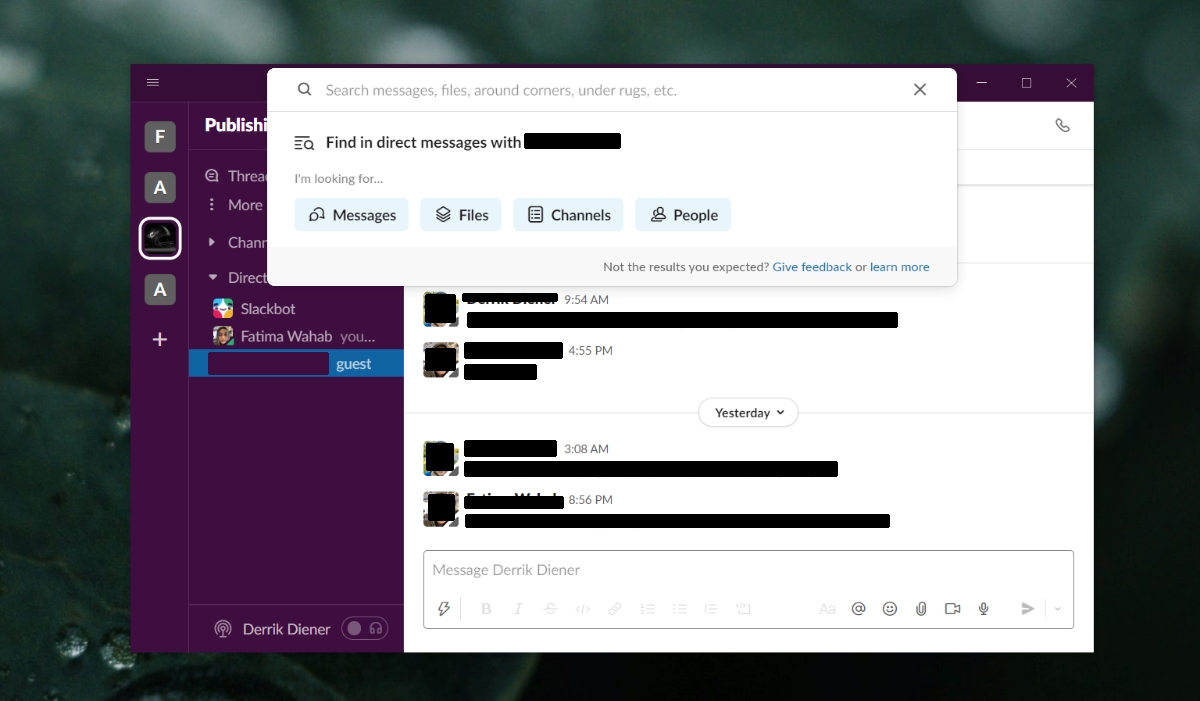
Buscar mensajes específicos en Slack
Slack es una excelente herramienta de búsqueda tanto para archivos como para mensajes. Si necesita buscar un mensaje por fecha, remitente, canal, Slack tiene filtros para cubrirlo todo. A diferencia de los parámetros de búsqueda de Google, donde debe recordar la sintaxis exacta. Puede hacer clic en las diferentes opciones de búsqueda para refinar su búsqueda.
Cómo buscar mensajes específicos en Slack
Slack tiene una barra de búsqueda singular en la parte superior que buscará en el espacio de trabajo actual. Esto incluye todos los canales y todos los mensajes directos.
- Haga clic dentro de la barra de búsqueda.
- Ingrese el fragmento del mensaje que está tratando de encontrar donde se encuentra un fragmento de cualquier parte del mensaje que recuerde.
- De las opciones, seleccione el canal que desea buscar. Si no recuerda a qué canal se envió el mensaje, puede omitir este paso.
- Seleccione el remitente del mensaje. Nuevamente, si no recuerda quién envió el mensaje, también puede omitir este paso.
- Seleccione la opción de búsqueda que coincida con sus criterios y se cargarán los resultados de la búsqueda.
- Una vez que se cargan los resultados de la búsqueda, use los filtros para refinar aún más los resultados por remitente, canal, fecha, reacción y más.
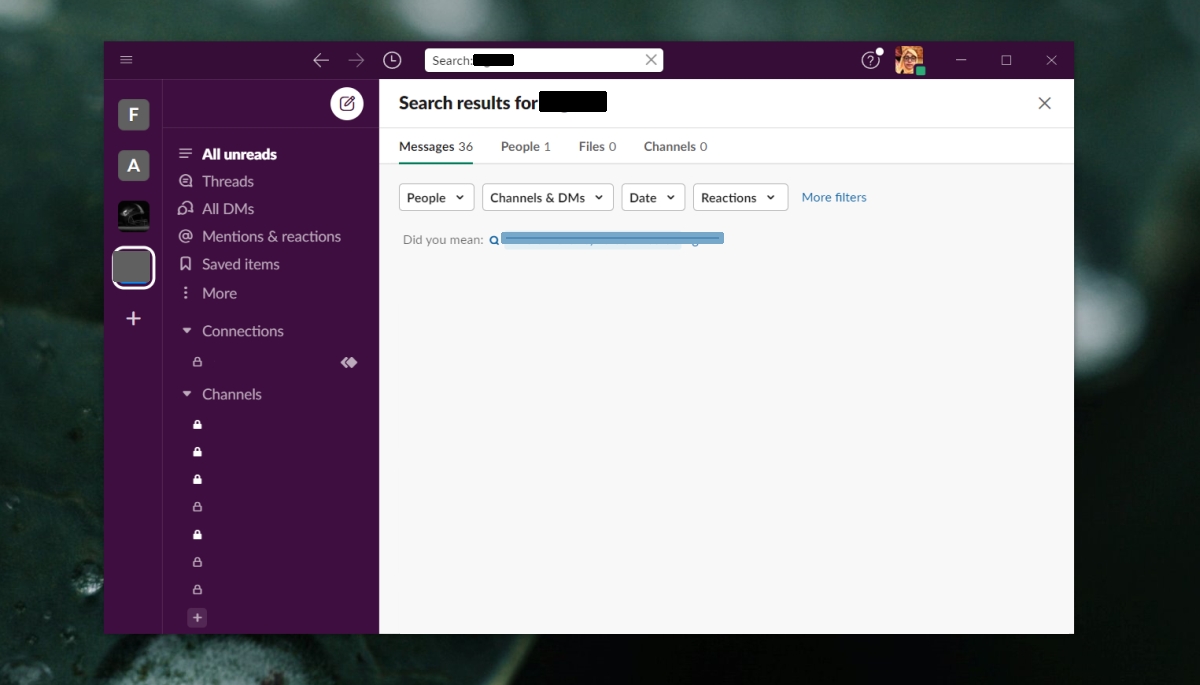
Otras opciones de búsqueda
Si está tratando de encontrar un archivo que se envió a través de un canal de Slack en particular, pero no recuerda el nombre de la conversación que tuvo lugar a su alrededor, puede verificar todos los archivos que se compartieron a través de un canal o DM.
- Haga clic en el nombre del canal o hilo de DM.
- En la ventana que se abre, vaya a la pestaña Acerca de.
- Revise la lista de archivos y seleccione el que necesita.
Conclusión
La búsqueda de Slack no es como la búsqueda de correo electrónico; no ofrece opciones como mensajes con archivos adjuntos o archivos de cierto tamaño. Dicho esto, permite a los usuarios filtrar los resultados por fecha personalizada y si había un archivo adjunto. Es importante recordar que Slack es una herramienta de mensajería y no un reemplazo del correo electrónico. Sus parámetros de búsqueda funcionan en consecuencia. Por último, si tiene problemas para encontrar un mensaje, intente buscar en un espacio de trabajo completo en lugar de buscar en un canal en particular. Es posible que esté olvidando a qué canal se envió el mensaje. No puede buscar en varios espacios de trabajo al mismo tiempo.
La publicación Cómo buscar mensajes específicos en Slack apareció primero en AddictiveTips .
